So deaktivieren Sie die Schaltfläche für Bildschirmoptionen in WordPress
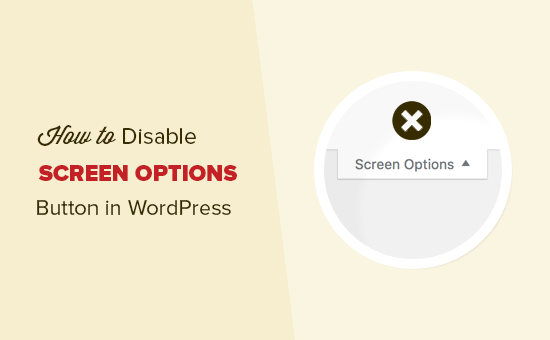
Möchten Sie die Bildschirmoptionsschaltfläche in WordPress deaktivieren? Über die Schaltfläche mit den Bildschirmoptionen können Sie Elemente auf verschiedenen Seiten im gesamten WordPress-Verwaltungsbereich anzeigen und ausblenden. In diesem Artikel zeigen wir Ihnen, wie Sie die Schaltfläche für die Bildschirmoptionen in WordPress deaktivieren.
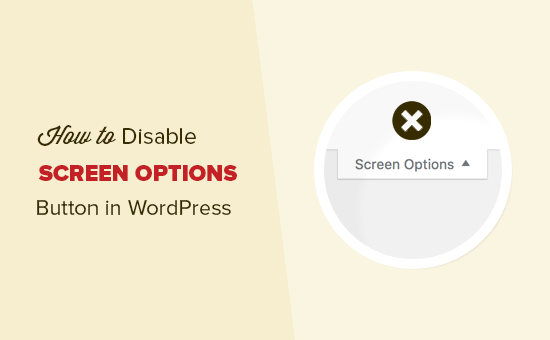
Warum Sie die Bildschirmoptionen-Schaltfläche deaktivieren möchten?
Die Schaltfläche Bildschirmoptionen befindet sich in der rechten oberen Ecke verschiedener Seiten Ihres WordPress-Verwaltungsbereichs. Jeder angemeldete Benutzer kann Elemente in verschiedenen Abschnitten des WordPress-Verwaltungsbereichs anzeigen und ausblenden.
Viele Besitzer von WordPress-Websites betreiben Blogs mit mehreren Autoren. Mit der Schaltfläche "Bildschirmoptionen" können die Autoren versehentlich die Markierung von wichtigen Elementen aufheben.
Auf dem Bearbeitungsbildschirm für Beiträge können Benutzer beispielsweise das Feld zum Ändern von Änderungen, den Bildausschnitt usw. anzeigen / ausblenden.

Sie können die Administratoransicht für alle Benutzer steuern, indem Sie die Schaltfläche mit den Bildschirmoptionen deaktivieren. Lassen Sie uns einen Blick darauf werfen, wie Sie die Schaltfläche für die Bildschirmoptionen in WordPress einfach deaktivieren können.
Methode 1: Schaltfläche "Bildschirmoptionen ausblenden" mithilfe des Plugins
Diese Methode ist einfacher und wird für alle Benutzer empfohlen.
Als erstes müssen Sie das Adminimize-Plugin installieren und aktivieren. Weitere Informationen finden Sie in unserer schrittweisen Anleitung zur Installation eines WordPress-Plugins.
Nach der Aktivierung müssen Sie besuchen Einstellungen »Adminimize Seite, um die Plugin-Einstellungen zu konfigurieren.

Sie sehen eine Liste von Abschnitten. Auf dieser Seite müssen Sie auf den Link "Globale Optionen" klicken, und Sie gelangen auf eine andere Sektionstabelle. Auf dieser Registerkarte müssen Sie erneut auf die Registerkarte Globale Optionen klicken, um sie zu erweitern.

Dadurch wird die Registerkarte erweitert, und Sie sehen eine Reihe von Optionen zum Ein- und Ausblenden in Ihrem WordPress-Verwaltungsbereich. Sie müssen die Kontrollkästchen neben "Bildschirmoptionen" aktivieren..

Mit dem Plugin können Sie es für alle Benutzer sowie für ausgewählte Benutzerrollen deaktivieren.
Vergessen Sie nicht, auf die Schaltfläche für die Aktualisierungsoptionen zu klicken, um Ihre Einstellungen zu speichern.
Sie können jetzt jede Seite im Admin-Bereich aufrufen, auf der die Schaltfläche Bildschirmoptionen angezeigt wurde, z. B. das Dashboard oder die Bild- / Seitenbearbeitungsbildschirme. Die Schaltfläche Bildschirmoptionen ist jetzt deaktiviert.
Adminimize ist ein wirklich leistungsfähiges Plugin, mit dem Sie den WordPress-Adminbereich vollständig ändern können, indem Sie verschiedene Elemente selektiv anzeigen oder ausblenden. Weitere Informationen finden Sie in unserem Artikel zum Ausblenden nicht benötigter Elemente aus dem WordPress-Verwaltungsbereich mit Adminimize.
Methode 2: Deaktivieren Sie manuell die Schaltfläche für Bildschirmoptionen in WordPress
Bei dieser Methode müssen Sie Code zu Ihren WordPress-Dateien hinzufügen. Wenn Sie dies noch nicht getan haben, lesen Sie bitte unsere Anleitung zum Kopieren und Einfügen von Code in WordPress.
Sie müssen den folgenden Code zu der Datei components.php Ihres WordPress-Themes oder zu einem site-spezifischen Plugin hinzufügen.
Funktion wpb_remove_screen_options () if (! current_user_can ('manage_options')) return false; return true; add_filter ('screen_options_show_screen', 'wpb_remove_screen_options'); Dieser Code entfernt die Schaltfläche mit den Bildschirmoptionen für alle Benutzer außer Administratoren.
Sie können jetzt zu einem anderen Benutzerkonto wechseln, das kein Administrator ist. Rufen Sie anschließend den Dashboard-Bildschirm Ihres Admin-Bereichs auf und Sie werden feststellen, dass die Schaltfläche Bildschirmoptionen verschwunden ist.
Wir hoffen, dass Sie mit diesem Artikel erfahren haben, wie Sie die Schaltfläche mit den Bildschirmoptionen in WordPress deaktivieren können. Vielleicht möchten Sie auch unsere Mega-Liste der nützlichsten WordPress-Tipps, Tricks und Hacks für Anfänger sehen.
Wenn Ihnen dieser Artikel gefallen hat, abonnieren Sie bitte unsere Video-Tutorials für unseren YouTube-Kanal für WordPress. Sie finden uns auch auf Twitter und Facebook.


